
Impostazioni opzionali precedenti il trasferimento file
- Modificare la risoluzione del file (Risoluzione)
- Modificare il colore del file (Colore)
- Modificare il tipo di file (Tipo di file)
- Rinominare un file oppure un titolo (Nome file/Oggetto/Altro [Nom doc./Tit./Altro])
- Aggiunta della data e ora (Date/Time)
- Aggiungere un numero di pagina (Page Number)
- Aggiungere un timbro (Timbro)
- Aggiungere informazioni all'intestazione/piè di pagina (Intest./Piè di pag.)
- Inviare e al contempo stampare (Salva e stampa)
- Comunicare la destinazione del file di trasferimento (Impostazioni ind. URL)
- Crittografare una e-mail (Crittografia posta)
- Aggiungere la firma digitale alle e-mail (Firma digitale)
- Inviare rinominando il mittente (Impostazioni intestazione fax)
- Impostare il tipo di linea fax (Selezione linea)
- Inviare un fax all'ora preimpostata (Timer TX)
- Inviare un fax con una password (TX Password )
- Inviare un fax con il Codice-F (Codice fax TX)
Modificare la risoluzione del file ([Risoluzione])
Si può modificare la risoluzione, utilizzata per la memorizzazione dei file nella casella utente, e il trasferimento file, con una risoluzione diversa.
Modificare il colore del file ([Colore])
Si possono modificare le impostazioni del modo colore, utilizzate per la memorizzazione del file nella casella utente, e stampare il file con nuovi colori.
Il modo colore può essere selezionato tra quattro tipi: [Usa impostaz. colore esistente] per adattarlo al colore del file memorizzato, [Colore], [Scala di grig.], e [Nero].
Modificare il tipo di file ([Tipo di file])
Si può modificare il tipo di file, utilizzato per la memorizzazione nella casella utente, e trasferire il file nel nuovo formato.
I tipi di file disponibili sono PDF, TIFF, JPEG, XPS, PPTX, DOCX, XLSX, PDF compatto, XPS compatto, ed altri ancora. Si deve utilizzare il formato file PDF crittografato con password per memorizzare i file importanti.
Per informazioni dettagliate, fare riferimento alla pagina seguente.
Per specificare il tipo di file DOCX oppure XLSX sono necessari il Kit di upgrade UK-204 e l'i-Option LK-110 opzionali.
Il Kit di upgrade UK-204 e l'i-Option LK-110 opzionali sono necessari per inviare i dati salvati in una casella utente da un computer nel formato PDF compatto o XPS compatto.
Anche se il Kit di upgrade UK-204 e l'i-Option LK-110 opzionali non sono stati installati, è possibile inviare i dati salvati in una casella utente da questa macchina fintanto che sono in formato PDF compatto o XPS compatto.
Rinominare un file oppure un titolo ([Nom doc./ Tit./Altro])
È possibile rinominare un file da trasferire.
Quando si invia una e-mail, correggerne il titolo e il testo se necessario.
Aggiunta della data e ora ([Date/Time])
Impostare la posizione e il formato del timbro, quindi aggiungere la data e ora di trasmissione del file.
È possibile stampare la data e l'ora su tutte le pagine o solo sulla prima pagina.
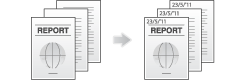
Aggiungere un numero di pagina ([Page Number])
Selezionare la posizione e il formato del timbro e aggiungere i numeri di pagina e di capitolo.
I numeri di pagina e di capitolo sono stampati su tutte le pagine.
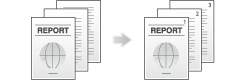
Aggiungere un timbro ([Timbro])
Testo come "Rispondere" e "Non copiare" è stampato sulla prima pagina o tutte le pagine. È possibile selezionare il testo da aggiungere dai timbri fissi e quelli arbitrari registrati.
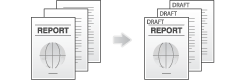
Aggiungere informazioni all'intestazione/piè di pagina ([Intest./Piè di pag.])
Aggiungere la data, l'ora e altro testo desiderato nei margini superiore e inferiore (intestazione/piè di pagine) della pagina specificata. È necessario registrare dapprima nella macchina le informazioni da aggiungere per l'intestazione e piè di pagina.
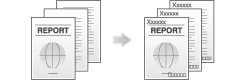
Inviare e al contempo stampare ([Salva e stampa])
È possibile stampare dati mentre si usa Scansione o TX Fax.
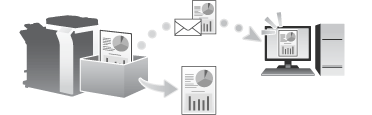
Comunicare la destinazione del file di trasferimento ([Impostazioni ind. URL])
Una volta terminata la trasmissione SMB, FTP o WebDAV, un'e-mail indicante la destinazione dei dati di trasmissione viene spedita all'indirizzo specificato.
Crittografare una e-mail ([Crittografia posta])
Si possono crittografare le e-mail per impedire intercettazioni dei dati da parte di terzi durante la trasmissione.
Aggiungere la firma digitale alle e-mail ([Firma digitale])
Quando il MFP invia una e-mail, si può aggiungere una firma digitale all'e-mail per dimostrare l'autenticità del mittente, e il ricevente può verificare che i dati non sono stati alterati.
Inviare rinominando il mittente ([Impostazioni intestaz. fax])
Si possono utilizzare dei nomi di mittente diversi per inviare dei fax ai destinatari.
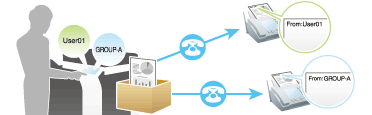
Impostare il tipo di linea fax ([Selezionare linea])
Si può impostare il sistema, oppure il protocollo, di comunicazione e il tipo di linea per la trasmissione fax.
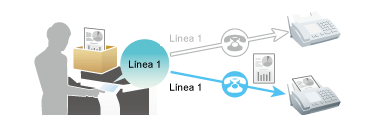
Inviare un fax all'ora preimpostata ([Timer TX])
Si può impostare l'ora a cui inviare il fax.
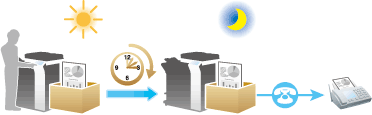
Per informazioni dettagliate, fare riferimento alla pagina seguente.
Quando si utilizza una casella utente, fare riferimento a Qui.
Inviare un fax con una password ([TX Password ])
Un fax è inviato con una password a una periferica per cui le destinazioni fax sono limitate da password (ciò significa che è utilizzata la funzione di ricezione in rete chiusa).
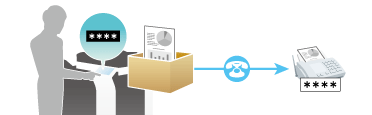
Per informazioni dettagliate, fare riferimento alla pagina seguente.
Quando si utilizza una casella utente, fare riferimento a Qui.
Inviare un fax con il Codice-F ([Codice fax TX])
Si può impostare il Codice F per il fax e inviarlo alla casella utente di rilancio oppure alla casella utente riservata.
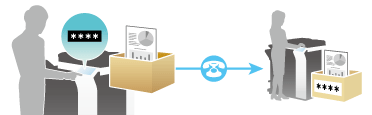
Per informazioni dettagliate, fare riferimento alla pagina seguente.
Quando si utilizza una casella utente, fare riferimento a Qui.
